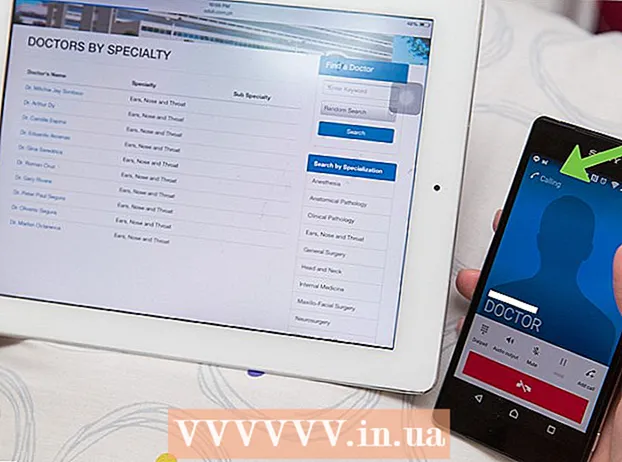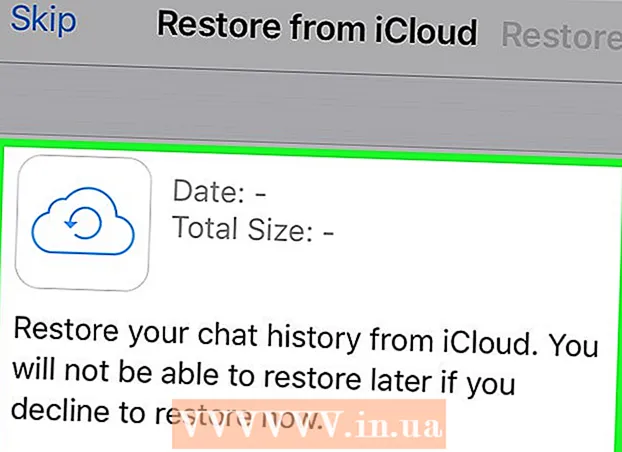Müəllif:
Marcus Baldwin
Yaradılış Tarixi:
20 İyun 2021
YeniləMə Tarixi:
1 İyul 2024
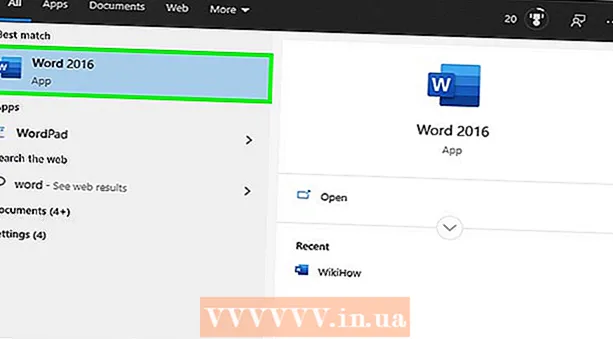
MəZmun
- Metod 2 /4: PROPER funksiyası
- Metod 3 /4: Flash doldurma (Excel 2013)
- Metod 4 /4: Word istifadə etmək
- İpuçları
- Sənə nə lazımdır
 2 Mətn sütununun sağına yeni bir sütun daxil edin. Mətn sütununun məktubunu vurun. Sonra sağ vurun və menyudan "Yapışdır" seçin.
2 Mətn sütununun sağına yeni bir sütun daxil edin. Mətn sütununun məktubunu vurun. Sonra sağ vurun və menyudan "Yapışdır" seçin.  3 Mətn xanasının sağındakı hüceyrəyə keçin. Bu hüceyrədə YUKARI funksiyasına daxil olmalısınız.
3 Mətn xanasının sağındakı hüceyrəyə keçin. Bu hüceyrədə YUKARI funksiyasına daxil olmalısınız.  4 Üst alətlər çubuğundakı funksiya düyməsini basın. Bu düymə, "E" hərfinə bənzər mavi Yunan "epsilon" hərfinə bənzəyir. Lazımi funksiyanı daxil etməyiniz lazım olan düsturlar xətti (fx) vurğulanacaq.
4 Üst alətlər çubuğundakı funksiya düyməsini basın. Bu düymə, "E" hərfinə bənzər mavi Yunan "epsilon" hərfinə bənzəyir. Lazımi funksiyanı daxil etməyiniz lazım olan düsturlar xətti (fx) vurğulanacaq.  5 Açılan menyudan YUKARI seçin və ya formula çubuğundakı bərabər işarənin yanına Böyük hərfini (tırnak işarəsi olmadan) yazın.
5 Açılan menyudan YUKARI seçin və ya formula çubuğundakı bərabər işarənin yanına Böyük hərfini (tırnak işarəsi olmadan) yazın.- Bəlkə də funksiya düyməsinə basdıqdan sonra SUM funksiyası avtomatik olaraq görünəcək. Bu vəziyyətdə, SUM funksiyasını UPPER ilə əvəz edin.
 6 Mötərizədə UPPER sözünün yanına istədiyiniz mətnin yerləşdiyi xananın ünvanını daxil edin. Məsələn, mətn A1 hücrəsindədirsə, aşağıdakı funksiya düstur çubuğunda görünməlidir: = YUKARI (A1).
6 Mötərizədə UPPER sözünün yanına istədiyiniz mətnin yerləşdiyi xananın ünvanını daxil edin. Məsələn, mətn A1 hücrəsindədirsə, aşağıdakı funksiya düstur çubuğunda görünməlidir: = YUKARI (A1).  7 Enter düyməsini basın. A1 hücrəsindəki mətn B1 hücrəsində görünəcək, lakin bütün hərflər böyük hərflə yazılacaq.
7 Enter düyməsini basın. A1 hücrəsindəki mətn B1 hücrəsində görünəcək, lakin bütün hərflər böyük hərflə yazılacaq.  8 Kursorunuzu hüceyrənin sağ alt küncündə yerləşən kiçik kvadratın üzərinə aparın. Bu kvadratı alt hüceyrələrə sürükləyin ki, bütün mətn məlumatları birinci sütundan ikincisinə, lakin böyük hərflərlə kopyalansın.
8 Kursorunuzu hüceyrənin sağ alt küncündə yerləşən kiçik kvadratın üzərinə aparın. Bu kvadratı alt hüceyrələrə sürükləyin ki, bütün mətn məlumatları birinci sütundan ikincisinə, lakin böyük hərflərlə kopyalansın.  9 Bütün mətn məlumatlarının birinci sütundan ikinciyə doğru kopyalandığından əmin olun. Mətn məlumatlarının böyük hərflərlə göstərildiyi sütunu seçin; Bunu etmək üçün sütunun məktubunu vurun. Seçilmiş məlumatları sağ vurun və menyudan "Kopyala" seçin. Üçüncü sütunu seçin, Daxil et menyusunu açın və Dəyərlər daxil edin.
9 Bütün mətn məlumatlarının birinci sütundan ikinciyə doğru kopyalandığından əmin olun. Mətn məlumatlarının böyük hərflərlə göstərildiyi sütunu seçin; Bunu etmək üçün sütunun məktubunu vurun. Seçilmiş məlumatları sağ vurun və menyudan "Kopyala" seçin. Üçüncü sütunu seçin, Daxil et menyusunu açın və Dəyərlər daxil edin. - Bu, funksiyanı mətn məlumatları ilə əvəz edir ki, bu da mətnin ilk sütununu silir.
 10 Kopyalanan mətn məlumatlarının ikinci sütundakı mətnlə eyni olduğundan əmin olun. İndi birinci sütunu silə bilərsiniz; Bunu etmək üçün bu sütunun hərfini sağ vurun və menyudan "Sil" seçin.
10 Kopyalanan mətn məlumatlarının ikinci sütundakı mətnlə eyni olduğundan əmin olun. İndi birinci sütunu silə bilərsiniz; Bunu etmək üçün bu sütunun hərfini sağ vurun və menyudan "Sil" seçin. Metod 2 /4: PROPER funksiyası
 1 Cədvəlin birinci sütununa mətn məlumatlarını daxil edin. PROPER funksiyası sözün ilk hərfini böyük hərflərə çevirir.
1 Cədvəlin birinci sütununa mətn məlumatlarını daxil edin. PROPER funksiyası sözün ilk hərfini böyük hərflərə çevirir.  2 Yeni bir sütun daxil edin. Birinci sütunun hərfini sağ vurun və menyudan "Yapışdır" seçin.
2 Yeni bir sütun daxil edin. Birinci sütunun hərfini sağ vurun və menyudan "Yapışdır" seçin.  3 Mətn xanasının sağındakı hüceyrəyə keçin. Funksiya düyməsini basın. Bu düymə mavi yunan hərfi "epsilon" şəklindədir və üst alətlər çubuğunda yerləşir.
3 Mətn xanasının sağındakı hüceyrəyə keçin. Funksiya düyməsini basın. Bu düymə mavi yunan hərfi "epsilon" şəklindədir və üst alətlər çubuğunda yerləşir.  4 Formula çubuğuna vurun. Bu xətt məlumat cədvəlinin üstündə yerləşir və "fx" simvolu ilə başlayır. Bərabər işarədən sonra PROPER daxil edin.
4 Formula çubuğuna vurun. Bu xətt məlumat cədvəlinin üstündə yerləşir və "fx" simvolu ilə başlayır. Bərabər işarədən sonra PROPER daxil edin. - SUM funksiyası düstur çubuğunda avtomatik olaraq görünürsə, onu PROPER ilə əvəz edin.
 5 PROPER sözünün yanında mötərizədə istədiyiniz mətnin yerləşdiyi xananın ünvanını daxil edin. Məsələn, mətn A1 hücrəsindədirsə, aşağıdakı funksiya düstur çubuğunda görünməlidir: = XÜSUSİYYƏTLƏRİ (A1).
5 PROPER sözünün yanında mötərizədə istədiyiniz mətnin yerləşdiyi xananın ünvanını daxil edin. Məsələn, mətn A1 hücrəsindədirsə, aşağıdakı funksiya düstur çubuğunda görünməlidir: = XÜSUSİYYƏTLƏRİ (A1).  6 Enter düyməsini basın. A1 hücrəsindəki mətn B1 hücrəsində görünür, lakin ilk hərf böyük, qalanı kiçik hərf olacaq.
6 Enter düyməsini basın. A1 hücrəsindəki mətn B1 hücrəsində görünür, lakin ilk hərf böyük, qalanı kiçik hərf olacaq.  7 Kursorunuzu hüceyrənin sağ alt küncündə yerləşən kiçik kvadratın üzərinə aparın. Bu kvadratı alt hüceyrələrə sürükləyin ki, bütün mətn məlumatları birinci sütundan ikincisinə kopyalansın, lakin bütün ilk hərflər böyük olsun.
7 Kursorunuzu hüceyrənin sağ alt küncündə yerləşən kiçik kvadratın üzərinə aparın. Bu kvadratı alt hüceyrələrə sürükləyin ki, bütün mətn məlumatları birinci sütundan ikincisinə kopyalansın, lakin bütün ilk hərflər böyük olsun.  8 Bütün mətn məlumatlarını seçmək üçün ikinci sütundakı hərfə vurun. Seçilmiş məlumatları sağ vurun və menyudan "Kopyala" seçin. Üçüncü sütunu seçin, Daxil et menyusunu açın və Dəyərlər daxil edin.
8 Bütün mətn məlumatlarını seçmək üçün ikinci sütundakı hərfə vurun. Seçilmiş məlumatları sağ vurun və menyudan "Kopyala" seçin. Üçüncü sütunu seçin, Daxil et menyusunu açın və Dəyərlər daxil edin. - Funksiya hüceyrələri mətn məlumatları kimi kopyalanaraq birinci sütunun silinməsinə imkan verir.
 9 İlk sütunu sağ vurun. Bu sütundan qurtarmaq üçün menyudan "Sil" seçin; üçüncü sütundakı mətn məlumatları təsirlənməyəcək.
9 İlk sütunu sağ vurun. Bu sütundan qurtarmaq üçün menyudan "Sil" seçin; üçüncü sütundakı mətn məlumatları təsirlənməyəcək.
Metod 3 /4: Flash doldurma (Excel 2013)
 1 Mətn məlumatları bir sıra uyğun adlar varsa, bu üsuldan istifadə edin. Üstəlik, adlar kiçik hərflərlə yazılmalıdır. Flaş doldurma xüsusiyyəti, adın və ya soyadın ilk hərfini kiçik hərfdən böyük hərfə çevirir.
1 Mətn məlumatları bir sıra uyğun adlar varsa, bu üsuldan istifadə edin. Üstəlik, adlar kiçik hərflərlə yazılmalıdır. Flaş doldurma xüsusiyyəti, adın və ya soyadın ilk hərfini kiçik hərfdən böyük hərfə çevirir.  2 Adları kiçik hərflərlə daxil edin. Adlar bir sütuna daxil edilməlidir. Sütunun sağında adları olan boş bir sütun buraxın.
2 Adları kiçik hərflərlə daxil edin. Adlar bir sütuna daxil edilməlidir. Sütunun sağında adları olan boş bir sütun buraxın. - Adlandırılmış sütunun sağında boş bir sütun yoxdursa, adı verilən sütunun hərfini sağ vurun və menyudan Daxil et seçin. Sağda yeni bir boş sütun görünür.
 3 Adı ilə hüceyrənin sağındakı hücrəyə gedin. Məsələn, ad (kiçik hərflərlə daxil edilir) A1 hücrəsindədirsə, B1 hücrəsinə keçin.
3 Adı ilə hüceyrənin sağındakı hücrəyə gedin. Məsələn, ad (kiçik hərflərlə daxil edilir) A1 hücrəsindədirsə, B1 hücrəsinə keçin.  4 B1 hücrəsinə, A1 hücrəsindəki kimi eyni adı daxil edin, ancaq doğru böyük hərflərlə. Məsələn, A1 hücrəsində B1 hücrəsindəki "İvan Petrov" adı varsa, "İvan Petrov" daxil edin (tirnoq olmadan). Enter düyməsini basın.
4 B1 hücrəsinə, A1 hücrəsindəki kimi eyni adı daxil edin, ancaq doğru böyük hərflərlə. Məsələn, A1 hücrəsində B1 hücrəsindəki "İvan Petrov" adı varsa, "İvan Petrov" daxil edin (tirnoq olmadan). Enter düyməsini basın.  5 Məlumat menyusunu açın və Flash Doldurma seçin. Proqram göstərdiyiniz şablonu araşdıracaq və bütün şablonları bu şablona uyğun olaraq dəyişəcək. Və ya dərhal doldurma xüsusiyyətini açmaq üçün Ctrl + E düymələrinə basın.
5 Məlumat menyusunu açın və Flash Doldurma seçin. Proqram göstərdiyiniz şablonu araşdıracaq və bütün şablonları bu şablona uyğun olaraq dəyişəcək. Və ya dərhal doldurma xüsusiyyətini açmaq üçün Ctrl + E düymələrinə basın.  6 Kiçik hərflərlə yazılmış adları olan sütunu silin. Bunu etmək üçün adları kiçik hərflərlə yazılmış sütunun hərfini sağ vurun və menyudan "Sil" seçin.
6 Kiçik hərflərlə yazılmış adları olan sütunu silin. Bunu etmək üçün adları kiçik hərflərlə yazılmış sütunun hərfini sağ vurun və menyudan "Sil" seçin. - Silmədən əvvəl, flash doldurma funksiyasının bütün adları düzgün həll etdiyinə əmin olun.
Metod 4 /4: Word istifadə etmək
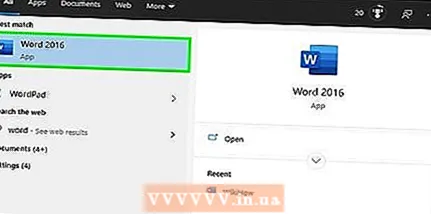 1 Böyük hərfləri dəyişdirmək və Excel funksiyalarını yazmamaq üçün aşağıdakıları edin:
1 Böyük hərfləri dəyişdirmək və Excel funksiyalarını yazmamaq üçün aşağıdakıları edin: 2 Boş bir Word sənədini açın.
2 Boş bir Word sənədini açın. 3 Excel -də, mətnin vəziyyətini dəyişdirmək istədiyiniz hüceyrələri seçin.
3 Excel -də, mətnin vəziyyətini dəyişdirmək istədiyiniz hüceyrələri seçin. 4 Hüceyrələri kopyalayın. Bunu etmək üçün onları seçin və Ctrl + C düymələrini basın.
4 Hüceyrələri kopyalayın. Bunu etmək üçün onları seçin və Ctrl + C düymələrini basın.  5 Kopyalanan hüceyrələri Word sənədinə yapışdırın. Bunu etmək üçün Ctrl + V düymələrini basın.
5 Kopyalanan hüceyrələri Word sənədinə yapışdırın. Bunu etmək üçün Ctrl + V düymələrini basın.  6 Word sənədində bütün mətni seçin.
6 Word sənədində bütün mətni seçin. 7 Ev sekmesinde Qeydiyyatdan keçin.
7 Ev sekmesinde Qeydiyyatdan keçin. 8 İstədiyiniz seçimi seçin: "Hamısı kiçik hərf", "Hamısı böyük", "Böyük hərflə başla", "Böyük hərflə başla".
8 İstədiyiniz seçimi seçin: "Hamısı kiçik hərf", "Hamısı böyük", "Böyük hərflə başla", "Böyük hərflə başla".  9 Dəyişikliklər etdikdən sonra bütün mətni seçin və Excel elektron cədvəlinə yapışdırın.
9 Dəyişikliklər etdikdən sonra bütün mətni seçin və Excel elektron cədvəlinə yapışdırın. 10 Təsvir edilən proses çox vaxt çəkməyəcək.
10 Təsvir edilən proses çox vaxt çəkməyəcək.
İpuçları
- Unutmayın ki, funksiyalar böyük hərflərlə yazılır. Məsələn, YUKARI funksiyası bütün hərfləri böyük hərflərə çevirəcək, bu isə böyük hərflərdə belə deyil.
Sənə nə lazımdır
- Siçan